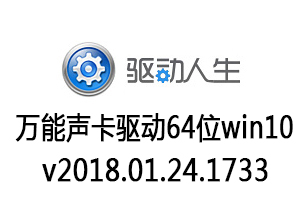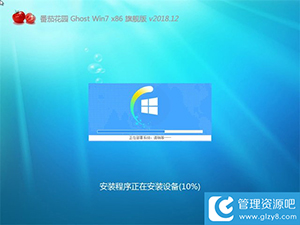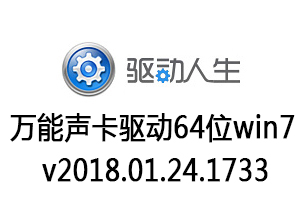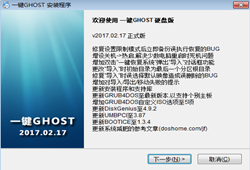 | 一鍵GHOST硬盤版 | |||||||||||||
| 軟件大小: 17 MB | ||||||||||||||
| 軟件版本:v2017.02.17 | ||||||||||||||
| 軟件語言:簡體中文 | ||||||||||||||
| 支持係統:WinXP / Win7 / Win8 / Win10 | ||||||||||||||
一鍵GHOST工具是一款非常好用的係統管理軟件,可需要一鍵就可以快速的備份係統、還原係統,一鍵點擊,電腦小白也可以輕鬆的使用,管理資源吧為大家提供軟件的下載及使用教程。
適用環境
安裝環境:WINXP/2000/2003/VISTA/WIN7/WIN8/WIN10(32位和64位)
運行環境:WINDOWS/DOS
軟件類別:係統備份
授權形式:免費
軟件特色
1、GHOST內核11.2/11.5及硬盤接口IDE/SATA任意切換,分區格式FAT/NTFS自動識別。
2、硬盤版特別適於無軟驅/無光驅/無USB接口/無人值守的台式機/筆記本/服務器使用。
3、支持WIN7/WIN8/WIN10等新係統,以及GRUB4DOS菜單可引導本地Windows或ISO映像。
4、支持壓縮/分卷及GHOST輔助性參數自定義,以滿足光盤刻錄和RAID等其它特殊需要。
5、安裝快速,隻需1-2分鍾;卸載徹底,不留垃圾文件,安全綠色無公害。
6、不破壞係統原有結構,不向BIOS和硬盤保留扇區寫入任何數據,無需劃分隱藏分區。
7、WINDOWS下(鼠標)/開機菜單(方向鍵)/開機熱鍵(K鍵)多種啟動方案任由你選擇。
8、安裝程序即便被誤刪除,也可使用同一版本的光盤版/優盤版進行恢複。
9、一鍵備份係統的映像防止誤刪除處理,以保證不被誤刪除或病毒惡意破壞。
10、允許裝機人員(網管/售後)通過設置限製功能,僅允許用戶“恢複“,不允許“備份“。
11、界麵友好,全中文操作,無需英語和計算機專業知識。
12、危險操作之前貼心提示,明明白白放心使用。
13、附帶GHOST瀏覽器,能打開GHO映像,任意添加/刪除/提取其中的文件。
14、映像導入/導出/移動等功能,便於GHO映像傳播交流和多次/多係統備份。
15、密碼設置功能,讓多人共用一台電腦情況下,不被非法用戶侵入。
16、多種引導/內存/版本模式,以兼容各種型號電腦,讓特殊機型也能正常啟動本軟件。
17、診斷報告功能可自動收集係統信息,為問題回複及軟件日後改進提供線索。
18、幫助文檔,圖文並茂,易學易會,網上論壇,在線答疑。
19、支持一鍵GHOST備份/恢複係統到U盤或移動硬盤。
20、附帶“個人文件轉移工具“,再也不用擔心恢複係統後“桌麵“等文件丟失了。
21、更詳細的說明請閱讀 HELP.CHM。
安裝方法
1、在頁麵底部【電腦版下載】處,下載一鍵【GHOST.exe】文件至電腦。
2、下載好後雙擊該文件進入【一鍵GHOST安裝程序】,選擇【下一步】。
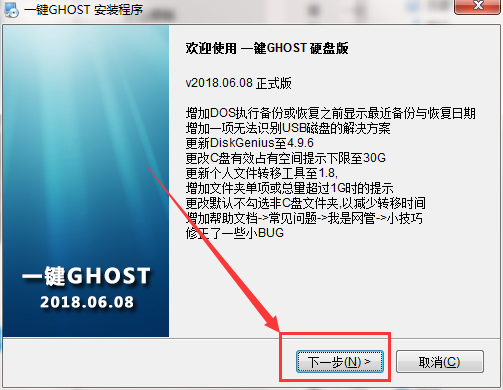
3、在【許可協議】界麵勾選【我同意該許可協議的條款】,點擊【下一步】。
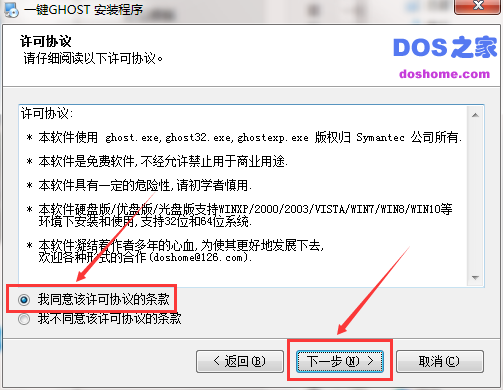
4、在速度模式選項中,任意勾選一個速度模式(新手用戶與小白用戶推薦“快速模式”),點擊【下一步】。
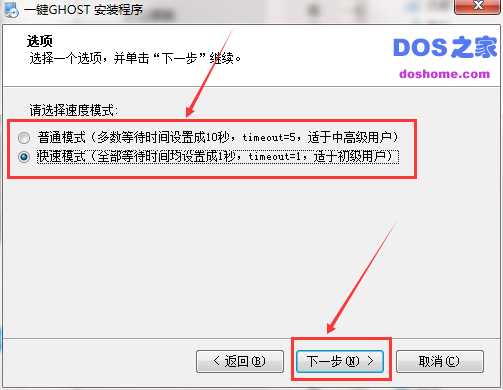
5、在準備安裝界麵繼續點擊【下一步】,稍等片刻即可完成一鍵GHOST文件安裝。
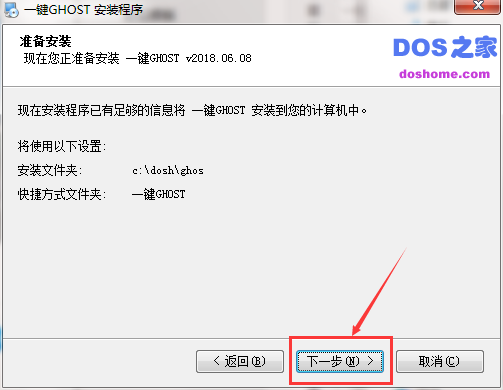
使用教程
一、一鍵自動備份/恢複係統
1、下載該程序並在Windows係統下安裝(安裝在c盤),程序安裝完成後會自動生成雙重啟動菜單,重啟後按提示選擇“1KEY GHOST 8.2 Build 050706”即可進入DOS。
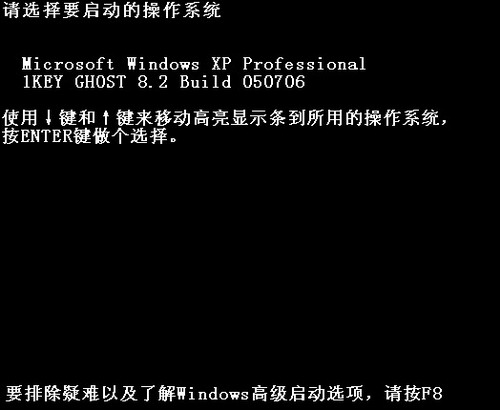
2、接著在出現主菜單選擇“一鍵備份C盤”。如果是恢複係統則選擇“一鍵恢複C盤”。“一鍵恢複C盤”操作是建立在已經備份過C盤的基礎上的。
小提示:由於是一鍵還原,很容易被其他用戶誤操作,我們可以在BIOS中設置登錄密碼。
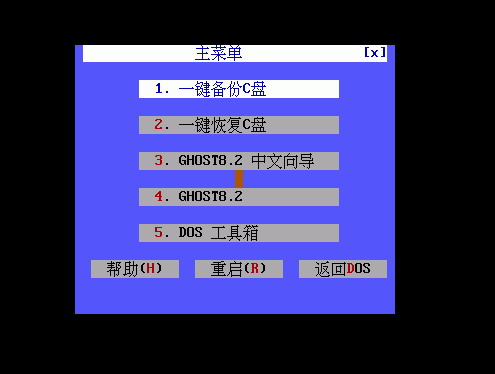
3、在彈出窗口中的“確定”項按下回車,程序自動啟動Ghost將係統C盤備份到“D:\\c_pan.gho”。
小提示:備份前要保證D盤有足夠空間並不要更改GHO文件名,否則無法完成一鍵自動備份/恢複。
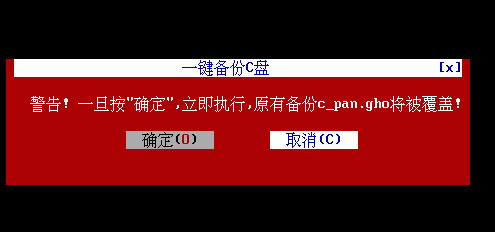
二、一鍵手動備份
1、程序一鍵備份默認保存在第二分區,我們還可以手工指定備份路徑和文件名。在窗口選擇“Ghost8.2中文向導”,在彈出窗口選擇“1.備份向導”(恢複則選擇“恢複向導”)。
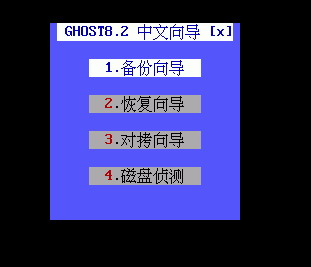
2、在彈出窗口,將鼠標移動到需要修改地方,按提示修改即可,單擊“確定”程序開始自動備份。修改了默認參數後,恢複時要選擇備份文件的正確位置和文件名。
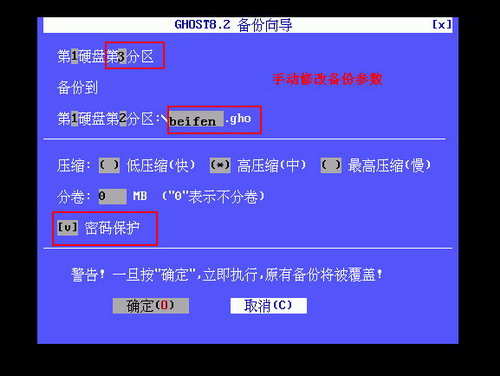
3、為了係統安全,勾選密碼保護項。開始備份前,程序會彈出一個密碼設置窗口,按提示設置即可。這樣下次恢複係統時就需要輸入這裏設置的密碼。
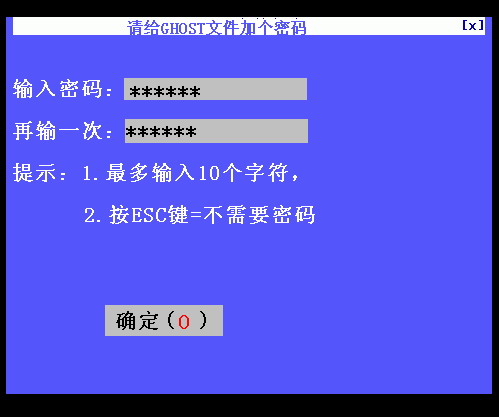
常見問題
一、“一鍵備份係統”的映像保存在什麽位置?
答:
保存位置,第一硬盤最後一個分區:\~1\C_PAN.GHO
二、“一鍵備份係統”的映像有什麽優點?
答:
1、此文件夾在FAT分區下資源管器中完全隱藏即使打開“顯示所有文件“也不可見,
2、在NTFS分區下可防止刪除,以防止病毒的惡意行為或用戶的誤操作.
三、“一鍵備份係統”的映像怎樣進行打開等操作?
答:
高級操作,映像->打開/保護/管理/導出/導入/移動/刪除。
四、“一鍵備份係統”隻能備份到第1硬盤最後一個分區嗎?
答:
當然能,隻要使用“中文向導”→“備份向導”,修改分區的值即可。
五、“一鍵備份係統”能備份到其它分區嗎?
答:
“備份向導”做的備份隻能用“恢複向導”恢複,不能用“一鍵恢複係統”恢複。
六、如何實現對整個硬盤的操作?
答:
備份向導、恢複向導、對拷向導都可實現對整個硬盤的操作;隻需將第?分區的默認值清除即可。
七、我是網管(售後維修),可以隻允許用戶使用“恢複”,不允許使用“備份”功能嗎?
答:
當然可以,方法是:設置->裝機方案 或者 功能->限製擴展功能。
八、如何在“限製”模式下讓“備份”再次顯示出來?
答:
隻需點擊“設置->確定”即可。
九、GHOST11.2有何優點?11.5有什麽優點?
答:
1、11.0.2(簡稱11.2)的最突出的優點是兼容性好(向上兼容11.5映像,向下兼容8.3映像);
2、11.5的優點是支持某些新的係統特性.
3、硬盤版可永久性地切換到11.5: 設置 -> 版本 -> GHOST11.5 -> 確定.
4、硬盤版/光盤版/優盤版都可以通過臨時手動選擇“MS-DOS一級菜單“切換到11.5
十、怎樣防止熊貓燒香等病毒對GHO映像的惡意刪除或者防止誤刪除?
答:
最有效的方法是最後分區采用NTFS格式(如果最後分區是FAT格式可將其格式化成NTFS格式)
因為本軟件會對NTFS下的~1文件夾加強防刪處理.
十一、我想把GHO文件刻錄到光盤,但生成的映像較大,一張光盤放不下,可以刻在第2,3..張光盤上嗎?
答:
當然可以,詳情請參看HELP.chm幫助文檔->安裝運行->光盤版->高級刻錄方法。
十二、一鍵備份係統時出現錯誤(622)怎樣解決?
答:
請保證你現在使用的是最新版本,另外注意:
1、如果光盤版/優盤版出現此錯誤,必須首先安裝硬盤版.
2、將最後一個分區完全格式化NTFS或FAT32.
3、以上方法都不行,幫助->診斷報告,向站長和網友求助.
4、新消息:2014版已經完美解決動態磁盤出現錯誤622的問題了.
十三、開機菜單等待5秒還是覺得有點長,想改成1秒怎麽改?想去掉多餘菜單怎麽改?
答:
1、2013年7月版已經可以在安裝時設置速度模式了,安裝時,請選擇“快速模式”即可將等待時間縮短為1秒。
2、安裝後的設置方法:工具->設置->速度->快速模式,效果與上麵的相同;
3、另外,工具->設置->開機->熱鍵模式,可去掉啟動時的3個額外菜單(GRUB4DOS菜單,MS-DOS一級菜單,二級菜單)
十四、熱鍵模式的熱鍵不想用“K鍵“,可以用改成“F11鍵“嗎?等待5秒還是覺得有點長,想改成3秒可以嗎?怎麽改?
答:
1、可以啊,2014.7.18版增加支持自定義熱鍵為K、F9、F11鍵,秒數可自定義為5、4、3、2、1、10、20、30秒。
2、方法是工具->設置->熱鍵模式->“K鍵”改成“F11鍵”,“5秒”改成“3秒”->確定。
十五、怎麽刪除多餘的~1空文件夾?怎麽刪除映像文件夾~1?
答:
1、工具->修複->修複,可以刪除多餘的~1空文夾。
2、不建議使用第三方工具刪除最後分區的映像文件夾,本軟件的卸載功能已經相當完善,
3、推薦在卸載時選擇“刪除一鍵映像及其所在文件夾“的這種方式刪除,如果已經卸載了,就再次安裝一鍵GHOST再卸載.
十六、點擊“管理“後為何多出一個B盤?
答:
1、這是正常現象,B盤是為解決兼容性問題新增的虛擬盤,B盤實際指向位置是最後分區:\~1(一鍵備份文件夾),
2、B盤雖然是臨時虛擬盤,但與直接使用~1的效果是一模一樣的,所以不必擔心複製/刪除/編輯等操作.
注意事項:
1、為避免關閉GHOSTEXP後編輯C_PAN.GHO失效.請在編輯期間不要關閉一鍵GHOST主窗口。
2、禁止手動刪除B盤,因為一鍵GHOST主窗口關閉後會自動地安全刪除B盤。
十七、怎麽導入外來的GHO?如何實現免刻錄安裝GHOST係統?聽說2014版不用導入可以直接將U盤裏的GHO一鍵恢複如何操作?
答:
1、導入外來的GHO的主要目的是為了免刻錄重裝GHOST係統,假設外來的GHO文件名為WINXPSP3.GHO,步驟如下:
1)WINDOWS下運行一鍵GHOST硬盤版
2)導入->找到WINXPSP3.GHO->打開->等待複製進度到100%
3)一鍵恢複係統,點擊“恢複”,10分鍾過後就可享受外來的GHOST係統了。
關於外來GHO的出處可細分以下幾種情況:
(1)市場購買的光盤,放入光驅後可直接導入GHO。
(2)網上下載的一般為光盤ISO格式,需要先解壓(或用虛擬光驅加載ISO)再導入。
(3)其它同型號電腦產生的GHO可保存到移動U盤,再將U盤插入本機直接導入。
(4)導入時不想覆蓋舊GHO,可事先使用“映像->移動”將原來的GHO轉移其它位置。
4)如果無法進入桌麵,隻能使用“一鍵GHOST優盤版”或“光盤版”,詳見幫助文檔。
5)2014.01.14版可以不用導入,可直接將U盤或移動硬盤裏的c_pan.gho一鍵恢複了,方法是:
設置->驅動->允許USB或允許USB+2.0->確定->重啟電腦->進入一鍵GHOST->一鍵恢複係統->手動選擇來自“U盤”或“移動硬盤“.
6)最新消息:2014.07.18版支持一鍵“備份”係統到U盤或移動硬盤了,方法與一鍵“恢複”係統類似。
十八、為什麽導入新的GHO、一鍵恢複係統後仍然是舊的映像?
答:
1、這是因為一鍵GHOST使用的是舊版本或非安裝版本,請點擊映像->刪除,
2、然後重新下載安裝最新版本的一鍵GHOST,再導入新的GHO、一鍵恢複係統。
3、如果以上方法均無效,請使用360安全衛士自帶的“文件粉碎機”功能,將所有分區的~1文件夾刪除,再導入和恢複。
十九、開機菜單始終停留在一鍵GHOST這一選項怎麽辦?
答:
1、按常理,WINDOWS下運行一鍵備份或恢複係統之後,開機菜單應該複原到Windows啟動項,
2、但仍然停留在一鍵GHOST選項是不正常的,原因分析與解決辦法是:
1)有多餘設備,解決辦法:拔除移動硬盤、U盤等多餘的存儲設備。
2)C盤有錯誤,解決辦法:使用一鍵GHOST->修複->修複,重啟電腦後會自動修複,修複完成再試。
二十、出現“FAT16 BPB....”怎麽辦?出現“A:\>”怎麽辦?
答:
兩個問題類似,所以合並回答一下,原因可能是軟件暫時偶發錯誤或者遭到破壞(誤刪除或病毒),解決辦法是:
1)重啟電腦,重新進入一鍵GHOST。
2)如果上麵的方法無效,請卸載一鍵GHOST,重裝一鍵GHOST。
3)如果還是不行,一鍵GHOST->修複->修複,重啟電腦後會自動修複,修複完成再試。
二十一、出現“GRUB>”怎麽辦?
答:
1、原因是Windows引導區或引導文件出了問題。解決辦法是:
2、百度 NTBOOTautofix ,下載這個小工具,運行後選擇“自動修複”即可。
二十二、ACER(宏基)電腦運行至“Symantec GHOST...“出現死機(黑屏,無法繼續)如何解決?
答:
1、一鍵GHOST->設置->其它->使用袖珍龍漢字係統->確定,即可解決。
2、同理,如果遇到其它個別電腦無法使用本軟件的情況,也可以嚐試使用設置裏的其它選項。
更新內容
版本:v2018.06.08 正式版
1、增加DOS執行備份或恢複之前顯示最近備份與恢複日期。
2、增加一項無法識別USB磁盤的解決方案。
3、更新DiskGenius至4.9.6。
4、更改C盤有效占有空間提示下限至30G。
5、更新個人文件轉移工具至1.8。
6、增加文件夾單項或總量超過1G時的提示。
7、更改默認不勾選非C盤文件夾,以減少轉移時間。
8、增加幫助文檔->常見問題->我是網管->小技巧。
9、修正了一些小BUG。